
【Excel】名簿の入力データを統一する文字列操作関数群★
こんにちは、HARUです!
今回は名簿作成や整理で使えるテクニックをご紹介します。
こちらに、無造作に集約された名簿があります。
日本語のフリガナ表記がなかったり、全角/半角、大文字/小文字が統一されていなかったり、不要な空白スペースが混ざっていたりします。
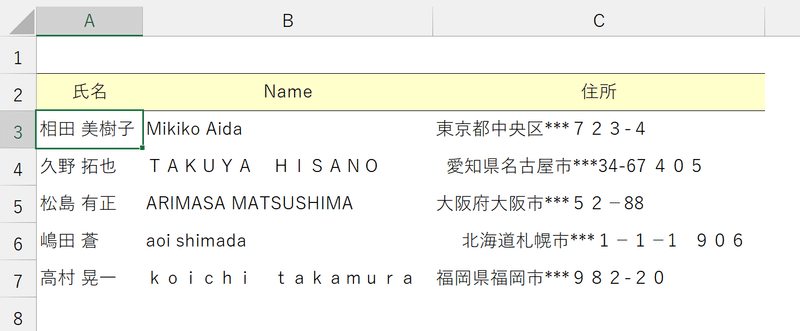
各メンバーが個々に入力したり、異なるシステムから出力したデータを集めたりするとよく起こるケースですが、こうしたシーンで1つずつ整えていくのは非常に時間がかかってしまいます。
そこでこの記事では、フリガナを追記したり、文字体を揃えたり、空白を除去したりしてくれる文字列操作関数を解説します。

対象のデータがどんなに多くても体裁を素早く整えられる便利な関数ばかりですので、ぜひご一読ください!
ふりがなの追記
文字列からふりがなを取り出す
文字列からふりがなを取得するには、PHONETIC関数を使います。
(phonetic:音声の、発音の、≒よみがな)
①「氏名」の列の隣りに「フリガナ」の列を追加する。
②PHONETIC関数を挿入する。
③氏名が入力されたセルを参照する。
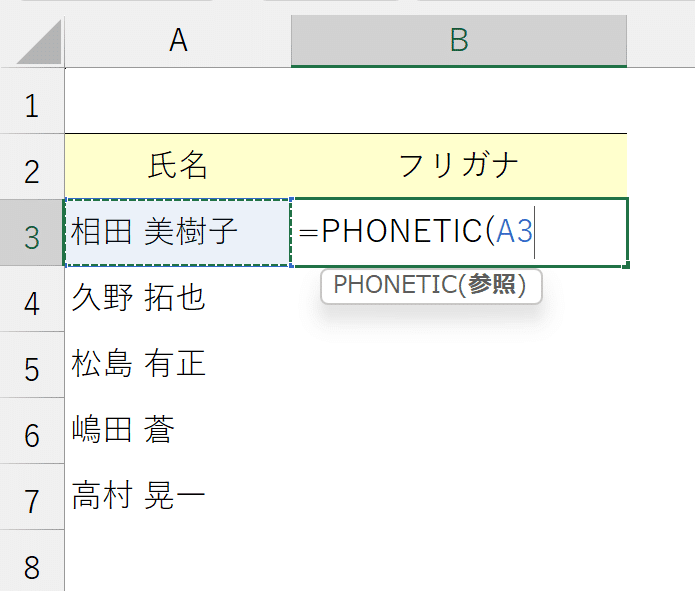
これにより、氏名に対応するふりがなが表示されます。

数式を下へコピーします。

ふりがなを取得する際の確認事項
PHONETIC関数はこのように、文字列に対応するフリガナを返してくれる関数ですが、テキストを自動解析してよみがなを判断しているわけではありません。
フリガナを取り出す対象の文字列に、そのよみがながセットで認識されていることが必要なのです。
文字列によみがなが認識されているかを確認するには、対象のデータ範囲を選択して「ホーム」タブ→「フォント」グループにある「ふりがなの表示」を実行します。
ここで文字列の上部に対応するふりがなが表示されれば、そのよみがながセットで認識されていることになります。

この文字列がもともとセルに直接入力して漢字に変換されたデータであれば、よみがなが認識されます。
対して、WEBサイトからダウンロードしたデータを貼り付けたり、基幹システムから出力したりした文字列の場合、よみがなが認識されておらず、PHONETIC関数でフリガナを取り出してももとの文字列がそのまま表示されます。
また、よみがなが認識されている文字列でも、他の文字列操作関数などでデータを整形した結果、よみなががリセットされる場合があります。
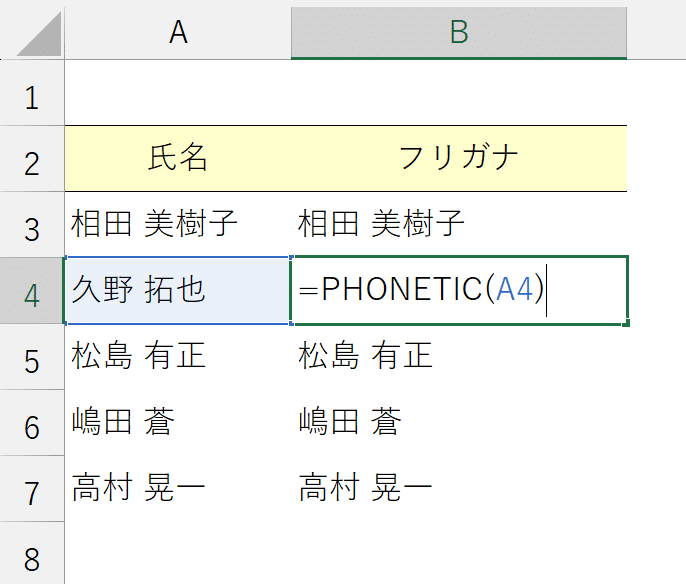
試しに前述の手順で「ふりがなの表示」を実行すると、文字列の上部にふりがなが表示されず、よみがなが認識されていないことがわかります。
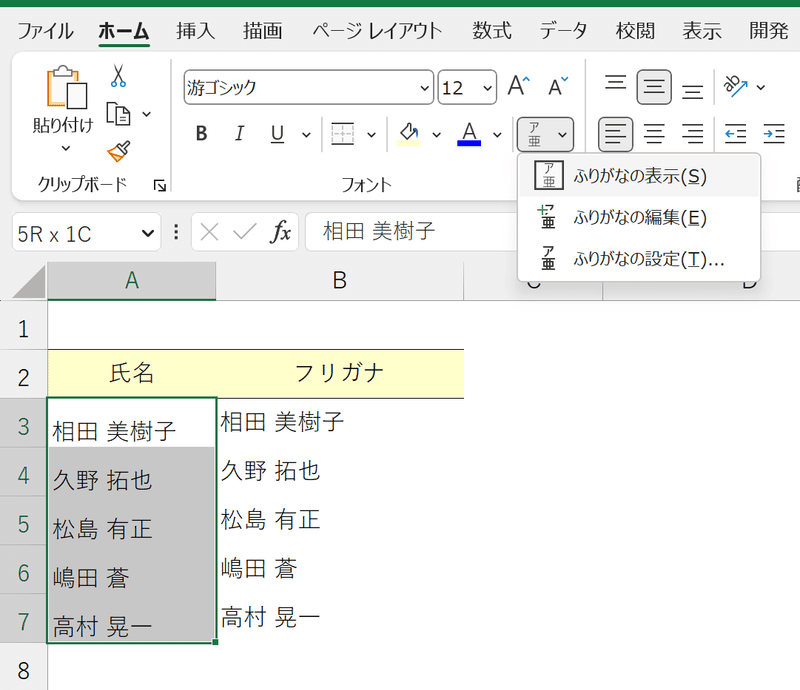
こうしたケースでは、対象の文字列が入力されたセルをアクティブにして[Alt]+[Shift]+[↑]を押します。
これにより、ふりがなが表示されます。
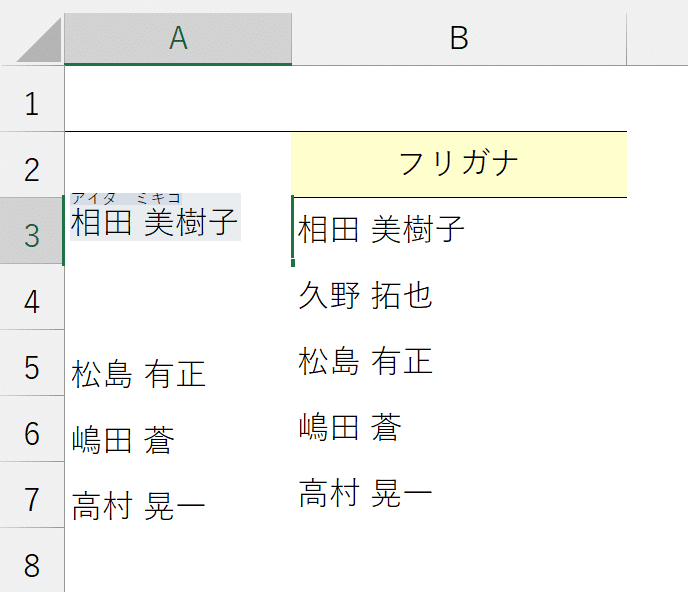
表示された内容に問題がないことを確認し決定します。
よみながが認識され、PHONETIC関数で取り出したフリガナも更新されます。
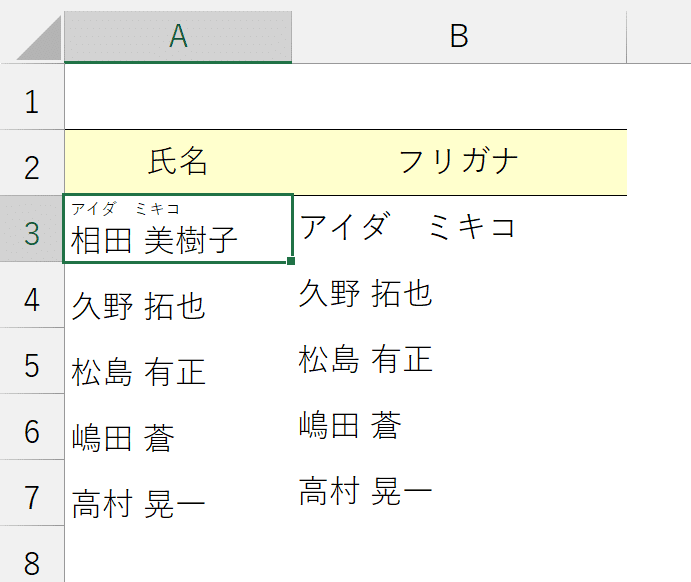
表示された内容に誤りがある場合は、ふりがなを編集し決定します。

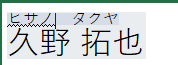
ふりがなの設定
「ホーム」タブ→「フォント」グループ→「ふりがなの表示」リストを開くと、「ふりがなの設定」があります。
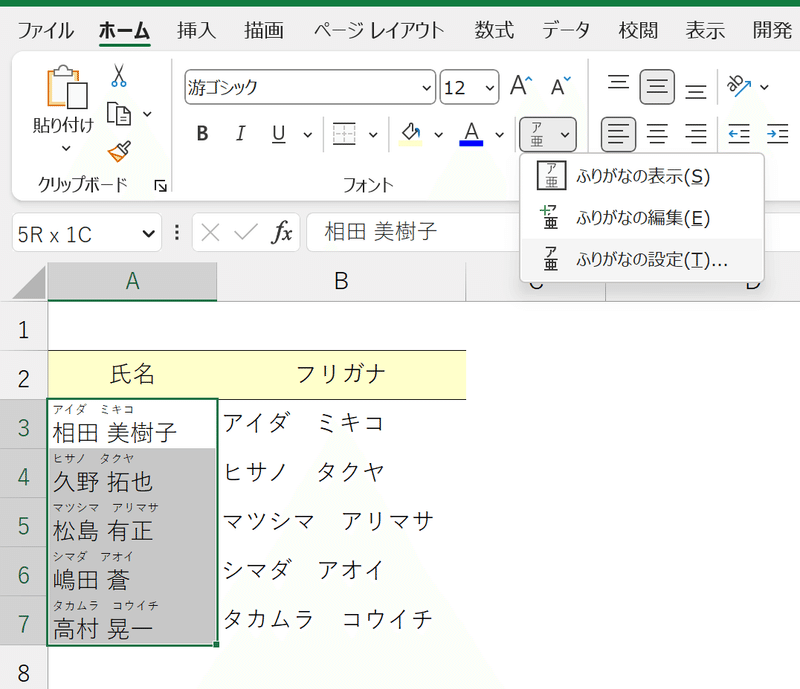
ここでは、文字列に表示するふりがなの種類や配置、フォントを設定できます。
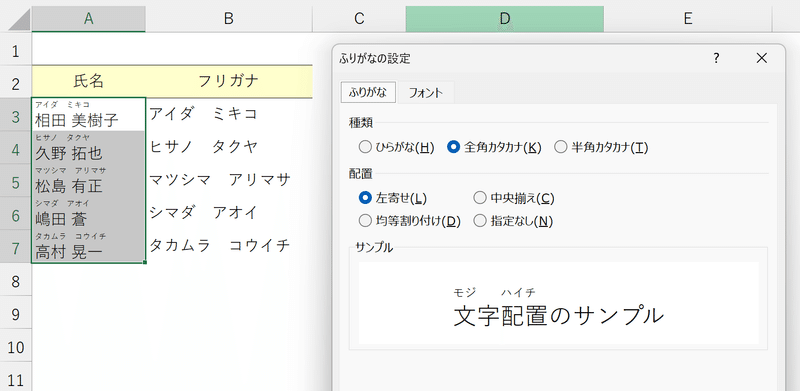
試しにふりがなの種類を「全角カタカナ」から「半角カタカナ」へ変更すると、選択していた文字列の上部に表示されるふりがなが「半角カタカナ」となり、PHONETIC関数で取り出したフリガナも半角となります。

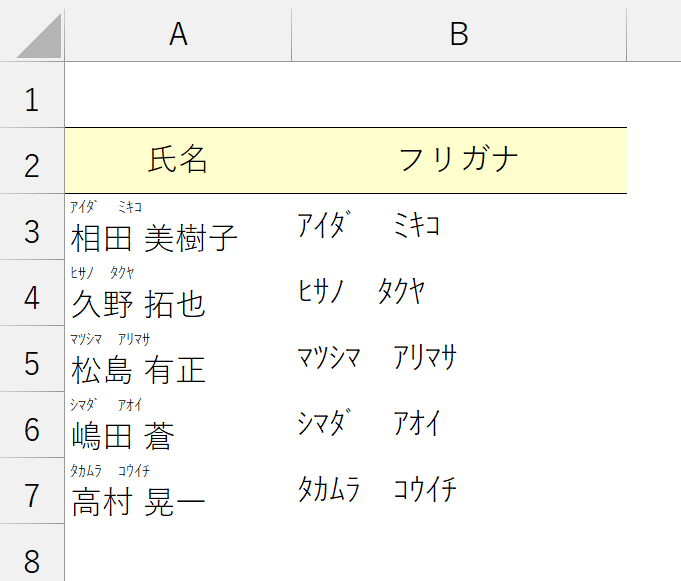
今回は関数活用がテーマなのでこれ以上は深堀りしませんが、ふりがなの配置やフォント設定など、色々と試してみてくださいね!
全角/半角・大文字/小文字の統一
ふりがなの設定で全角・半角の切り替えに触れた流れで、入力された文字列の全角/半角、さらには英字の大文字/小文字を揃える方法を演習します。
下図はここまでサンプルとしていた漢字氏名の英字(ローマ字)表記です。
全角/半角はもとより、大文字/小文字もバラバラです。
こちらを3種類5つの関数を使って整えていきます。
全角・半角を揃える
文字列の全角・半角を揃えるには、JIS関数・ASC関数を使います。
JIS関数を挿入して対象の文字列を参照すると、全角表記で取り出されます。
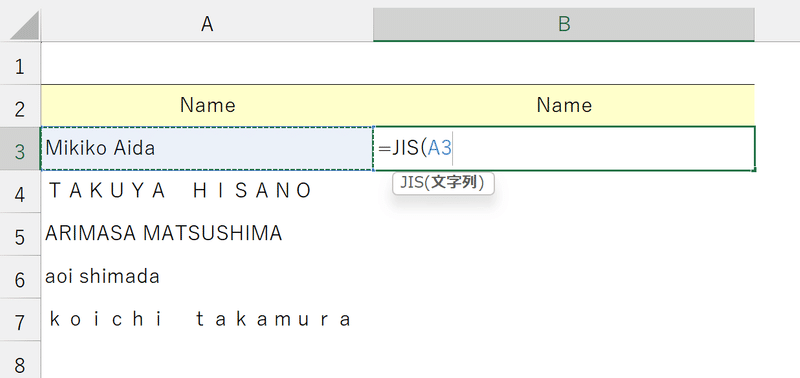
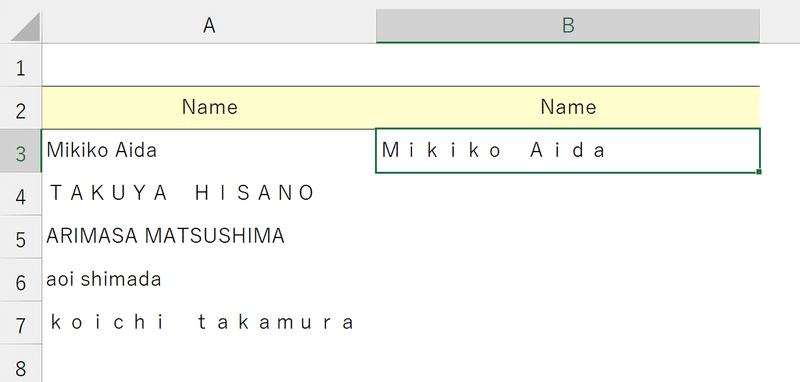
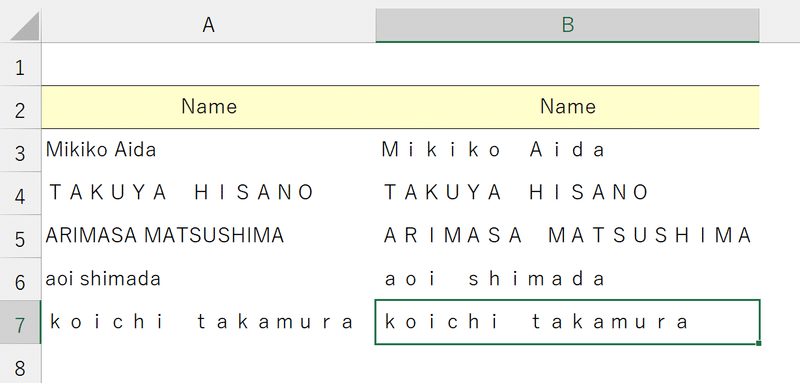
ASC関数を挿入して対象の文字列を参照すると、半角表記で取り出されます。
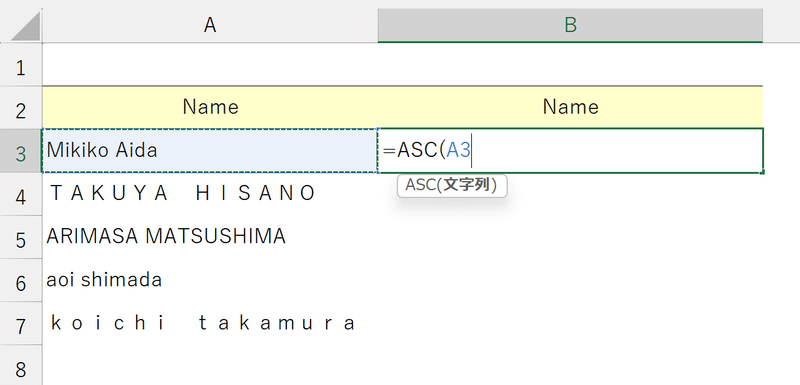


JIS関数とASC関数はそれぞれ、全角表記を前提とする日本工業規格と、半角表記が標準規定となっている米国標準コードに由来します。
JIS:Japanese Industrial Standard(日本工業規格)
ASC:American Standard Cord(米国標準コード)
先に触れたふりがなの取得も、PHONETIC関数をJIS関数やASC関数にネストすることで、ふりがなの設定を変更しなくても全角・半角を切り替えられます。

ただ英字表記の場合、全角・半角を揃えただけでは見栄えに統一感がありませんので、ここに大文字・小文字を整える関数を加えていきます。
大文字・小文字を揃える
文字列の大文字・小文字を揃えるには、UPPER関数・LOWER関数を使います。
それぞれ「大文字」を意味する"upper case letter"と、「小文字」を意味する"lower case letter"に由来します。
UPPER関数を挿入して対象の文字列を参照すると、大文字表記で取り出されます。
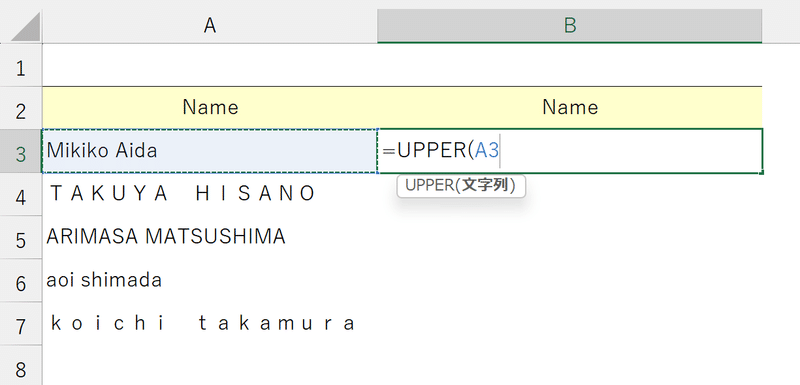

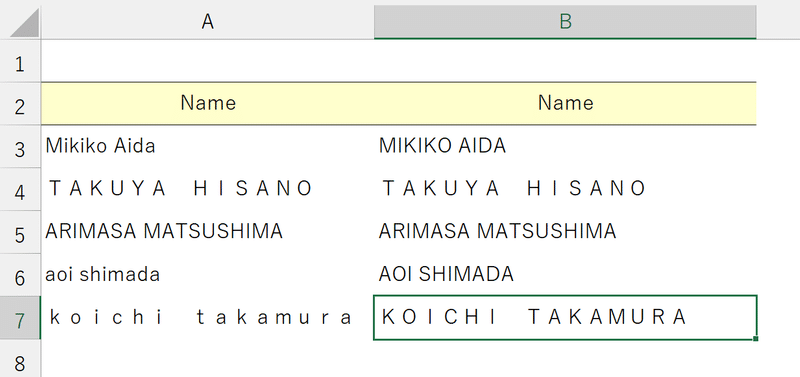
LOWER関数を挿入して対象の文字列を参照すると、小文字表記で取り出されます。
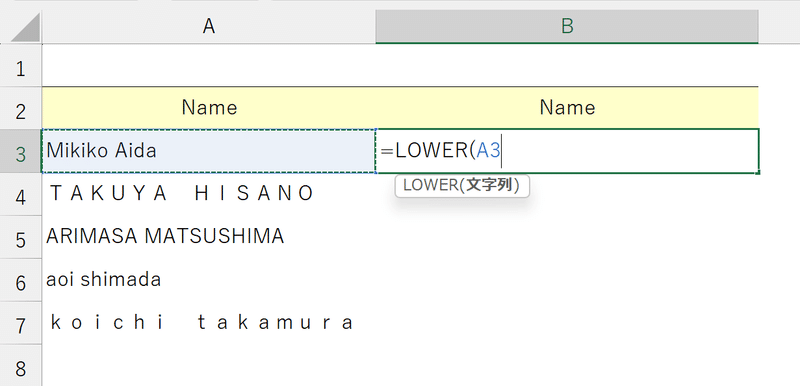


UPPER関数で取り出した大文字を、ASC関数にネストして半角表記に統一した結果がこちらです。

クレジットカードの名義やパスポートなど、公的機関の登録英字氏名は大文字表記であることがほとんどです。
対して、LOWER関数で取り出した小文字を、ASC関数にネストして半角表記に統一した結果がこちらです。

小文字の場合、氏名をベースにしたメールアドレスの生成等にも活用できます。
先頭のみ大文字にする
英単語の先頭文字だけを大文字に変換してくれる関数があります。
それが、PROPER関数です。
ここまでUPPER関数やLOWER関数を入力していた部分をPROPER関数に置き換えた結果がこちらです。
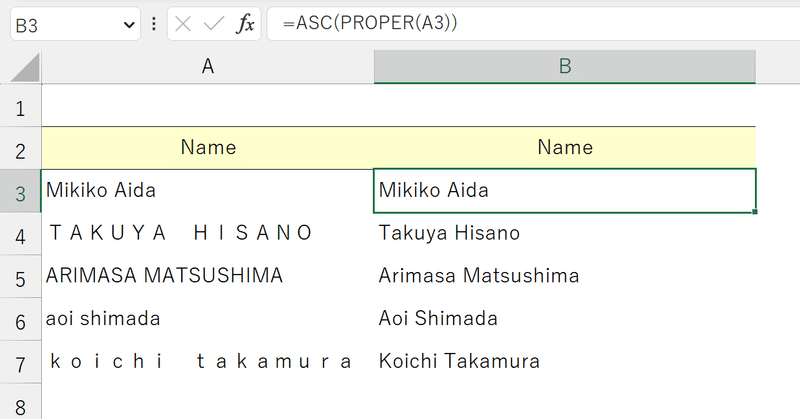
proper:正しい、本来の、適切な
最もオーソドックスな英字氏名の表記なので、名簿に併記する際はPROPER関数を活用することをおすすめします。
余計な空白文字を除去する
下図の住所録には、空白文字が混在しています。
こうした余計なスペースを除去するTRIM関数を最後にご紹介します。
(trim:刈り取る、きれいに整える)
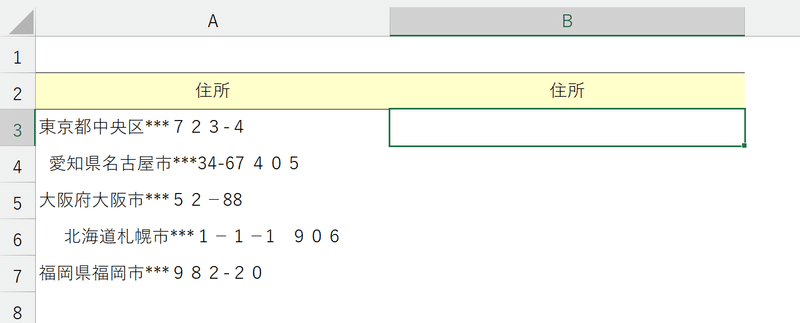
TRIM関数を挿入して対象の文字列を参照すると、空白文字(スペース)が除去されます。

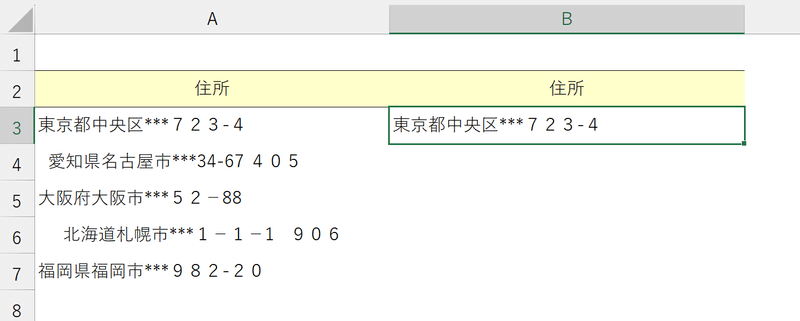

TRIM関数は文字列の先頭と末尾のスペースを削除し、文字と文字の間に連続したスペースがあれば、1つだけ残して整えます。
たとえば先頭("北海道"の前)にある複数のスペースはすべて削除されますが、文字と文字("番地"と"部屋番号")の間にある複数のスペースは、1つだけ残す処理を行うということです。
▶元データ


▶TRIM関数で取得した状態

TRIM関数をJIS関数にネストすることで、空白を除去した上で全角表記に統一できます。
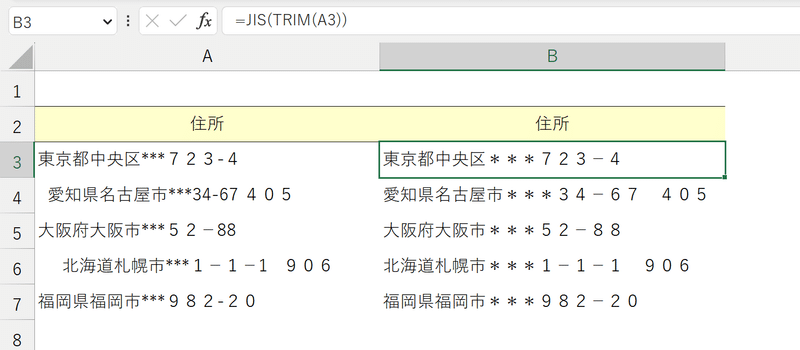
いかがでしたか?
今回は、入力データの表記を整える方法をご紹介しました。
一連の文字列操作関数で取り出したデータを貼り付けて整理すれば、名簿の体裁をキレイに魅せることができます。

特に全角/半角・大文字/小文字の統一は、シーンに応じて使い分けていきましょう!
↓↓記事の内容を動画で解説しています↓↓
※本記事の委細が動画収録当時のバージョン・解説内容と異なる場合があります。
↓↓Excel操作をとにかく高速化したい方へ↓↓
この記事が気に入ったらサポートをしてみませんか?
